その文書、印刷しますか?
文書作成アプリであるGoogleドキュメント。オンラインで編集して必要な相手に共有・共同編集ができます。
これまで、文書作成というと「最終的に紙に印刷する」という前提で作成をすることが多かったのですが、オンラインで必要な相手に共有できるので、わざわざ印刷しなくてもよい、という考え方に移行している感じもあります。
標準状態のGoogleドキュメント
標準状態のGoogleドキュメントでは、A4サイズの用紙に印刷することを前提とした編集エリアになっています。印刷をしないとしてもこの編集エリアでよいといえばよいのですが、ページ間に隙間ができるので、画面だけで見るとした場合に読みづらく感じる部分があります。
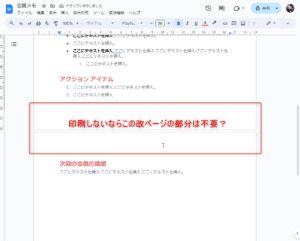
「ページ分けなし」形式で文書をつくろう
Googleドキュメントでは、上記のような印刷を前提とした編集のほか、「ページ分けなし」形式での編集も可能です。
ページ分けなし形式にした場合、編集エリアは以下のようになります。
- 改ページがなくなるので、長文もすべて続けて表示される。
- 幅の広い表を作成して左右のスクロールを利用して表示することができる。
- 行の幅を用紙の幅に合わせずに、画面サイズに合わせて変更することができる。
「ページ分けなし」形式に切り替えた後でも、印刷をするために「ページ分けあり」形式に変更することができます。この場合は、改ページの位置などを印刷する用紙に合わせて調整する必要があります。
会議の議事録や進行表、作業メモなどの印刷しないドキュメントを使用する際に特におすすめの機能です。
実際に使用してみます
Googleドキュメントのテンプレートに「会議メモ」というテンプレートがあったので、この文書で「ページ分けあり」「ページ分けなし」の表示を確認してみます。
ページ分けあり の場合
普段よく利用するA4サイズの用紙に対して文書を作る状態です。会議のメモなどは毎回印刷するわけではないので、A4サイズである必要性もありません。
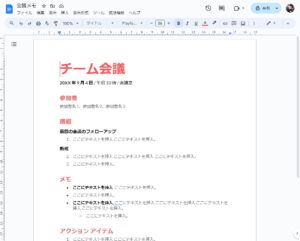
ページ分けなし の場合
「表示形式」メニューから『「ページ分けなし」形式に切り替える』を選択すると表示が切り替わります。
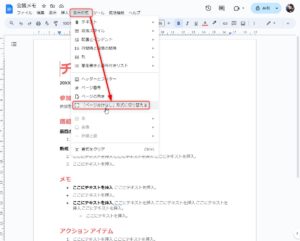
「ページ分けなし」に切り替えると、全体が1枚の白い板のような表示なりました。改ページという概念がなくなるため、無限に続く長い紙のようなイメージです。
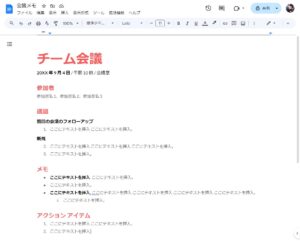
更に「表示」メニューから「テキストの幅」から、画面に対してどれくらいの幅で通常の文字入力を行うかを決めることができます。読みやすい幅に切り替えてください。
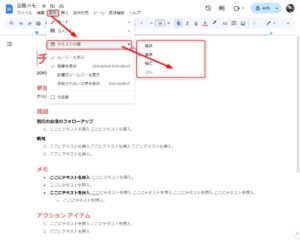
なお、ドキュメントを他のユーザーに共有した場合、幅の設定は「自分が利用する際の表示幅」になるので、他のユーザーはそれぞれ見やすい幅にそれぞれが切り替えることが可能です(他のユーザーの表示幅は変更されません)。
ペーパーレスの時代に合わせて表示機能
ドキュメントの表示をページ分けなしにすると、用紙のサイズや改ページを意識することない連続性のある表示に切り替えることができます。
ペーパーレスの時代、画面での編集に合わせた表示も積極的に利用しましょう。